Google Search Console (GSC) là công cụ miễn phí nhưng rất hiệu quả và gần như không thể thiếu đối với những người làm SEO. Nếu bạn chưa biết cách cài đặt, bài viết này sẽ chỉ cho bạn từng bước từ A đến Z để kết nối website với GSC dễ dàng.
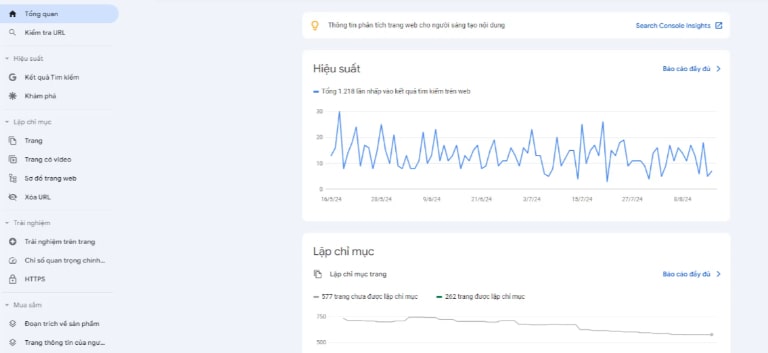
Cách cài đặt Google Search Console từ A đến Z
Có nhiều phương thức cài đặt Google Search Console mà bạn có thể tham khảo như sau:
Bước 1: Truy cập Google Search Console
Truy cập vào đường dẫn chính thức của công cụ tại https://search.google.com/search-console. Bạn cần đăng nhập bằng tài khoản Google (Gmail) đang sở hữu hoặc quản lý website. Đây cũng là tài khoản dùng để quản trị các công cụ khác của Google như Analytics, Ads hay Google Tag Manager.
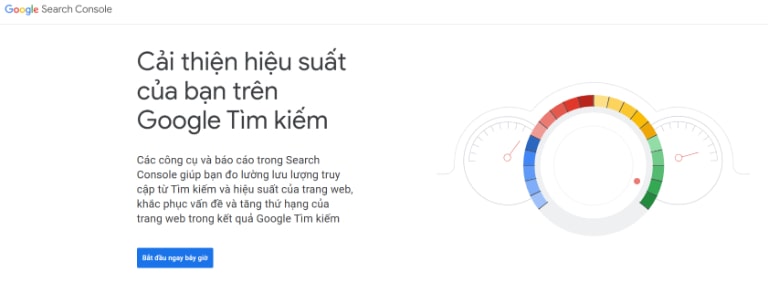
Bước 2: Thêm website vào Google Search Console
Sau khi đăng nhập, bạn sẽ thấy giao diện yêu cầu nhập tên miền. GSC hiện cho phép bạn chọn một trong hai phương thức xác minh:
- Miền (Domain Property): Nhập tên miền không kèm tiền tố, ví dụ: example.com. Với lựa chọn này, Google sẽ theo dõi toàn bộ các phiên bản của trang web (http, https, www, không www…).
- Tiền tố URL (URL Prefix Property): Nhập đầy đủ URL, ví dụ: https://www.example.com. Google chỉ thu thập dữ liệu cho phiên bản cụ thể đó.
Lời khuyên cho bạn là nếu có quyền truy cập DNS tên miền, bạn nên chọn “Miền” để có cái nhìn toàn diện nhất.
Bước 3: Xác minh quyền sở hữu website
Tùy theo loại tài sản bạn chọn, Google sẽ đề xuất phương thức xác minh tương ứng:
Đối với Domain Property, Google yêu cầu bạn thêm bản ghi TXT vào hệ thống DNS của tên miền với các bước cụ thể như sau:
- Sao chép mã TXT mà GSC cung cấp.
- Truy cập trình quản lý DNS của nhà cung cấp tên miền (như GoDaddy, Namecheap, P.A Vietnam…).
- Thêm bản ghi TXT vào tên miền chính.
- Quay lại GSC và nhấn “Xác minh”.
Đối với URL Prefix, bạn có nhiều cách xác minh hơn:
- Tải tệp HTML lên hosting: GSC sẽ cung cấp một file HTML, bạn chỉ cần tải file này lên thư mục gốc của website.
- Thêm thẻ HTML vào <head> website: Dán đoạn mã meta vào phần <head> trong mã nguồn.
- Thông qua Google Analytics: Nếu website đã kết nối với GA bằng cùng tài khoản, bạn có thể xác minh tự động.
- Thông qua Google Tag Manager: Nếu GTM được cài đúng cách, GSC cũng có thể xác minh qua đây.
Bước 4: Gửi sơ đồ trang (XML Sitemap)
Sau khi xác minh thành công, bước tiếp theo là gửi sơ đồ trang để Google dễ dàng lập chỉ mục:
- Vào mục “Sơ đồ trang” trong thanh điều hướng bên trái.
- Nhập đường dẫn đến sitemap (thường là sitemap.xml).
- Nhấn “Gửi”.
Việc gửi sitemap giúp Google hiểu được cấu trúc website, đồng thời cập nhật nội dung mới nhanh hơn.
Cách sử dụng Google Search Console cơ bản
Dưới đây là một số thao tác cơ bản mà bạn nên nắm rõ khi sử dụng Google Search Console:
Khai thác từ khóa qua GSC
Để khám phá những từ khóa mà người dùng tìm kiếm và dẫn đến website của bạn, hãy mở Google Search Console, sau đó chọn mục “Hiệu suất” (Performance). Tiếp theo, chuyển sang tab “Trang” (Pages) để xác định bài viết có lượng truy cập tốt nhất.
Sau khi chọn một URL đang hoạt động hiệu quả, bạn nhấn vào phần “Truy vấn” (Queries). Tại đây, bạn sẽ thấy danh sách những cụm từ khóa mà người dùng đã tìm và nhấp vào website của bạn nhiều nhất.
Dựa vào thông tin này, bạn có thể tùy chỉnh nội dung bằng cách bổ sung, cập nhật nội dung hiện có hoặc viết thêm hẳn một bài mới để tối ưu nội dung và phát triển trang web.
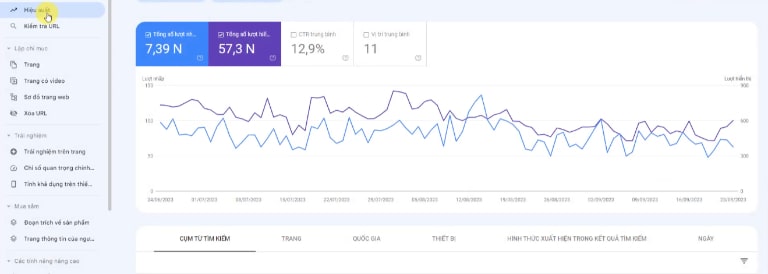
So sánh hiệu quả từ khóa theo thời gian
Bạn cũng có thể dùng GSC để so sánh hiệu suất từ khóa theo thời gian. Đầu tiên, hãy mở phần “Hiệu suất”, sau đó điều chỉnh thời gian bằng cách chọn “So sánh” trong phần bộ lọc ngày tháng.
Chọn khoảng thời gian bạn muốn phân tích, ví dụ trước và sau khi tối ưu nội dung. Tiếp đến, vào mục “Trang” và chọn một URL cụ thể, rồi xem phần “Truy vấn” để so sánh sự thay đổi về lượt hiển thị, số nhấp chuột hoặc vị trí trung bình.
Cuối cùng, bạn có thể xuất dữ liệu ra bảng tính để phân tích kỹ hơn trên Excel hoặc Google Sheets. Cách làm này rất hữu ích khi bạn muốn đánh giá chiến dịch SEO đang tiến triển như thế nào.
Xóa tạm thời các trang khỏi kết quả tìm kiếm
Nếu bạn cần ẩn nhanh một bài viết khỏi Google vì lý do kỹ thuật hoặc nội dung chưa chính xác, hãy sử dụng tính năng “Xóa URL” (Removals).
Trong GSC, vào mục Removals và chọn “Tạo yêu cầu mới”. Dán liên kết bạn muốn xóa tạm thời, chọn tùy chọn phù hợp như ẩn tạm thời URL cụ thể hoặc gỡ bộ nhớ đệm của Google, sau đó gửi yêu cầu.
Ngoài ra, công cụ còn có phần quản lý các yêu cầu xóa nội dung lỗi thời và lọc kết quả tìm kiếm an toàn (SafeSearch), hỗ trợ khi có báo cáo nội dung không phù hợp xuất hiện trên website của bạn.
Phân tích hệ thống liên kết của website
Google Search Console cung cấp báo cáo liên quan đến liên kết đến và từ website trong phần “Liên kết” (Links). Bạn sẽ thấy hai loại chính:
- Liên kết ngoài: Xem những trang nào trên website nhận được nhiều backlink nhất từ các trang web khác. Điều này rất quan trọng để đánh giá độ tin cậy và uy tín nội dung.
- Liên kết nội bộ: Theo dõi cách các trang trong website của bạn dẫn link qua lại. Dựa vào đây, bạn có thể điều chỉnh lại chiến lược internal link để tăng thứ hạng SEO cho các bài quan trọng.
Bên cạnh đó, bạn còn có thể xem được các anchor text phổ biến và những domain nào đang trỏ về website của bạn. Việc lọc bỏ những liên kết xấu hoặc không liên quan giúp cải thiện chất lượng hồ sơ backlink.
Một số lỗi thường gặp khi liên kết Google Search Console
Dưới đây là một số lỗi có thể gặp phải trong quá trình liên kết tài khoản Google Search Console và website của mình mà bạn nên lưu ý:
Không thể xác minh quyền sở hữu website
Nguyên nhân phổ biến dẫn đến lỗi xác minh thường nằm ở việc chèn sai đoạn mã, sử dụng không đúng tệp HTML, hoặc cấu hình thẻ xác thực chưa khớp với phương pháp đã chọn.
Trong trường hợp này, bạn nên kiểm tra lại toàn bộ quy trình xác minh và cân nhắc đổi sang một phương thức khác như DNS, HTML file hoặc thông qua Google Tag Manager để đảm bảo kết nối thành công.
Trang không được index hoặc bị Google chặn
Trường hợp một số URL không xuất hiện trong chỉ mục tìm kiếm có thể do website của bạn đang sử dụng thẻ meta noindex hoặc có cấu trúc robots.txt chưa hợp lý khiến Google không thể thu thập dữ liệu.
Để khắc phục, bạn nên rà soát các liên kết đang bị ngăn chặn, kiểm tra lại những thẻ meta hạn chế lập chỉ mục, và cập nhật robots.txt để mở quyền truy cập cho các thư mục, trang hoặc bài viết cần được hiển thị trên công cụ tìm kiếm.
Google không thể truy cập dữ liệu trang web
Một lỗi khác mà người dùng thường gặp là Googlebot không thể quét thông tin từ website. Điều này có thể do tệp robots.txt chặn bot tìm kiếm hoặc do máy chủ được cấu hình hạn chế truy cập từ bên ngoài.
Cách xử lý là truy cập tệp robots.txt để đảm bảo các chỉ dẫn không ngăn Googlebot, đồng thời kiểm tra thiết lập máy chủ (server) có đang chặn các user-agent hay IP từ Google hay không.
Để tránh phải các lỗi khi sử dụng Google Search Console nói riêng và các vấn đề có thể gặp phải khi thực hiện chiến dịch SEO nói chung, bạn có thể cân nhắc sử dụng dịch vụ SEO để đảm bảo kế hoạch được thực hiện chuyên nghiệp và có hiệu quả. Lưu ý nên lựa chọn những đơn vị làm dịch vụ uy tín, được khách hàng cũ đánh giá cao.
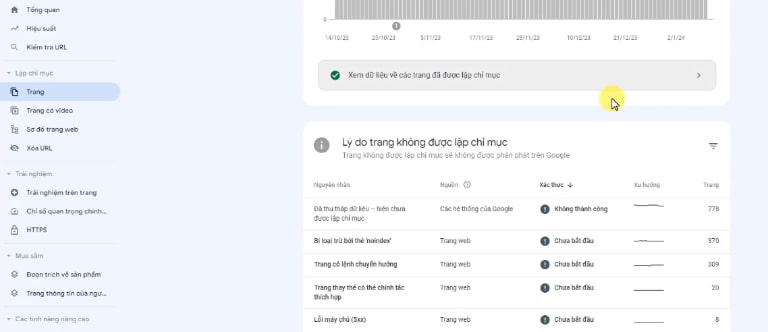
Hy vọng bài viết trên đây đã giúp bạn nắm được cách cài đặt Google Search Console hiệu quả. Đừng bỏ lỡ cơ hội tối ưu thứ hạng tìm kiếm ngay từ bước đầu tiên. Hãy bắt tay thiết lập GSC ngay hôm nay để không bỏ sót bất kỳ dữ liệu quan trọng nào. Nếu có vấn đề nào cần giải đáp hoặc hướng dẫn, hãy liên hệ với chúng tôi để được hỗ trợ.
